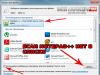Nije tajna da su ažuriranja instalirana od strane operativnih sistema na personalnim računarima, u većini slučajeva, potpuno beskorisna. Dizajnirani su da isprave postojeće greške i zatvore „rupe“ u softverskoj zaštiti.
U praksi se sve ispostavi tako da preuzeto ažuriranje ne primjećuju neiskusni korisnici. Štaviše, ponekad čak šteti računaru i smanjuje njegove performanse. Da biste izbjegli takve situacije, trebali biste znati kako otkazati ažuriranje koristeći Windows 7 kao primjer.
Metod 1: Onemogućite
Jedan od načina za rješavanje ovog problema je potpuno onemogućavanje ažuriranja. Ova metoda je odlična za one koji žele naučiti kako otkazati ažuriranje operativnog sistema Windows 7 u sigurnom načinu rada. Da biste spriječili ažuriranje OS-a, trebali biste otići na upravljanje uslugama. Morat ćete kliknuti desnim tasterom miša na ikonu "Računar" i odabrati "Upravljanje". Nakon toga, na ekranu će se pojaviti prozor. Na listi na lijevoj strani morate odabrati “Usluge i aplikacije”, a zatim pod-stavku “Usluge”. Potrebno je da skrolujete kroz listu koja se otvara do samog dna. Korisnik treba da obrati pažnju na „Windows Update“. Zatim morate kliknuti desnim tasterom miša na “Properties”. U tom slučaju, morat ćete promijeniti dva parametra. Prije svega, trebate kliknuti na “Stop”. Ovo će označiti ažuriranje kao radno.
Ako želite da znate kako da poništite ažuriranje za Windows 7 kada je proces već započeo, ova metoda djeluje kao analogni gumbu "reset" za računalo u cjelini. Morate promijeniti tip pokretanja u Disabled. Nakon toga, usluga se više neće pokretati čak ni nakon ponovnog pokretanja. Zatim kliknite na "Prihvati". To je sve što trebate znati o tome kako poništiti ažuriranje za Windows 7 pomoću usluga. Ako ga trebate ponovo uključiti, samo ponovite iste korake.
Metoda 2: podešavanje
Kada nema potrebe da potpuno onemogućite Centar, preporučuje se da izvršite sljedeće korake:
1. Idite na “Start”.
2. Idite na “Control Panel”.
3. Posjetite Windows Update.
Nakon toga, morat ćete konfigurirati ažuriranje. Da biste to učinili, morate otići na "Parametri postavki". Nakon toga, pojavit će se lista gdje trebate odabrati "Ne provjeravaj ažuriranja". U tom slučaju, ažuriranje sistema će biti završeno putem interneta sa službene web stranice proizvođača. I sigurno se neće instalirati. U “Preporučena ažuriranja” treba da označite polje “Primite... na isti način kao i važna”. Ostali potvrdni okviri se mogu poništiti.
Za iskusne korisnike moguće je postaviti postavku tako da sistem samostalno traži ažuriranja, ali odluku o njihovoj instalaciji donosi sam korisnik. Istina, u ovom slučaju morat ćete biti oprezni, jer postoji mnogo ažuriranja koje je bolje ne primati na računar, posebno onaj koji koristi piratski operativni sistem.
Nakon što je postalo jasno kako otkazati ažuriranje za Windows 7, vrijedi istaknuti još jednu stvar. Tokom procesa ponovne instalacije operativnog sistema, morate imati na umu da je preporučljivo odmah onemogućiti ažuriranja, kada još nije došlo do prve veze s Internetom. Na primjer, nedavno je objavljen update koji može u potpunosti promijeniti pristup provjeri licencnog ključa za aktivaciju operativnog sistema. Stoga je većina korisnika koji nisu deaktivirali ažuriranja imala problema.
Prije nego što onemogućite ažuriranje za Windows 7, imajte na umu da za sve operacije ažuriranja morate otvoriti Windows Update. Da biste to učinili, kliknite na dugme Start, odaberite karticu "Računar" i kliknite desnim tasterom miša. Trebalo bi da se pojavi meni u kojem trebate odabrati “Svojstva” i kliknuti na njega. Ostaje samo da pogledate u donji lijevi ugao, gdje će druga podstavka biti “Windows Update”.
Ako niste mogli da uđete u centar za ažuriranje pomoću ove metode, onda za Windows 7 možete isprobati drugu opciju: idite na meni „Start“, idite na „Kontrolna tabla“, promenite prikaz ikona u „Velike ikone ”, a zatim idite na karticu "Sistem".
Ako vam ovaj algoritam nije pomogao, onda možete koristiti najjednostavniju opciju: kliknite na dugme "Start" i unesite "Centar za ažuriranje" u traku za pretragu i pritisnite "Enter". Nakon nekoliko sekundi, pretraga će vam dati direktnu vezu do “Centar za ažuriranje”, gdje možete unijeti sve potrebne izmjene i postavke. Na primjer, ako želite znati kako onemogućiti ažuriranje Windows 7, najlakši način je da odete na karticu "Postavke" u centru za ažuriranje, odaberete "Ne provjeravajte ažuriranja (ne preporučuje se)" i kliknete "U redu".


Kao rezultat toga, isključili smo automatska ažuriranja, ali za sistem je ovaj događaj prije svega negativan. Prva poruka iz Akcionog centra nas obaveštava da su napravljene promene u podešavanjima ažuriranja za Windows 7: zastavica u donjem desnom uglu počinje da se nazire sa crvenim krstom. Sada, da ova zastavica ne uznemirava našu pažnju, moramo onemogućiti ovu informaciju. Da biste to učinili, najlakši način je da jednom kliknete na ikonu zastavice u traci i kliknete na „Otvori centar za podršku“. U prozoru koji se pojavi potražite podstavku „Postavke centra za podršku“ i kliknite. Zatim ostaje samo da poništite izbor u polju pored "Windows Update".
Kako ukloniti ažuriranje za Windows 7
Mnogi korisnici, nakon neuspješnih pokušaja da onemoguće ažuriranja Windows 7, za koje vjeruju da su dovela do nestabilnog rada sistema, nastoje da ih što prije uklone. Doista, ako je uzrok nestabilnog rada ili zamrzavanja povezan s ažuriranjem, onda ga je najbolje ukloniti. Inače, postoji mišljenje da ovakvi problemi više neće postojati u novom operativnom sistemu. Da biste uklonili ažuriranja, možete koristiti univerzalni algoritam, koji će biti dat u nastavku.
Pre nego što onemogućite ažuriranje za Windows 7, pozovite Start meni, pronađite karticu Računar i kliknite desnim tasterom miša. Trebao bi se pojaviti iskačući meni u kojem trebate odabrati “Svojstva” i kliknuti na njega. Zatim ostaje samo da pogledate u donji lijevi ugao, gdje će druga podstavka biti „Windows Update“.
Drugo, obratite pažnju na lijevu karticu panela Update Center. Trebalo bi da postoji kartica "Prikaži dnevnik ažuriranja". Kliknite na ovu karticu. Tada ćemo moći da vidimo sva ažuriranja koja su ikada instalirana na računar, a takođe ćemo videti njihov status, važnost i datum instalacije.

Ništa nije nagoveštavalo probleme, kada iznenada računar počne da se ponovo pokreće, a sistem uporno traži da se uređaj ne isključuje iz mreže, jer se instaliraju važna ažuriranja za Windows 7.
Sigurno se barem jednom svaki korisnik računara susreo sa sličnim problemom, a nakon pokretanja sistema, rezultati većine programa su izgubljeni. Da, upravo to se dešava, iznenadno, prisilno ažuriranje i gubimo podatke koje nismo imali vremena sačuvati. Danas ćemo razgovarati o tome što učiniti kako biste izbjegli ovu situaciju i pobrinuti se za unaprijed ažuriranje sistema ili onemogućiti prisilna ažuriranja.
Kako onemogućiti Windows Update 7
Po pravilu, prosečnom korisniku računara ova ažuriranja uopšte nisu potrebna. Oni dodaju manje promjene u rad sistema kojih većina ljudi nije svjesna. Tek ponekad, svakih šest mjeseci, Microsoft unese nešto zaista korisno za obične korisnike u ažuriranje, na primjer, 8. oktobra 2013. godine objavljeno je ažuriranje KB2852386, koje dodaje mogućnost čišćenja ažuriranja pohranjenih u winsxs folderu. Obično se o tako važnim inovacijama piše u news feedovima, grupama, forumima i portalima, pa ako vas ovo barem malo zanima, teško ćete propustiti takve vijesti. Dakle, kako onemogućiti automatska ažuriranja u Windows 7?
Stoga smo odlučili da onemogućimo dosadna ažuriranja. Kako to učiniti? Da biste to učinili, morate izvršiti sljedeće korake.
- Idite na “Control Panel”;
- Odaberite “Windows Update”;
- Sljedeće “Podešavanje parametara”;
- Postavite na "Ne provjeravaj ažuriranja."
Kako onemogućiti uslugu ažuriranja za Windows 7
Procedura se tu ne završava. Ako se zaustavite na ovom koraku, ažuriranja će i dalje biti instalirana. Microsoft se pobrinuo da na vrijeme dobijete najnoviji softver. Da biste potpuno onemogućili ažuriranje, potrebno je izvršiti još nekoliko koraka.
- Otvorite "Control Panel";
- Idite na odjeljak “Administracija”;
- Pokrenite "Usluge";
- Odaberite “Centar za ažuriranje”;
- U odeljku Tip pokretanja označite polje Onemogućeno, a zatim kliknite na dugme Primeni.

Ne znam za vas, ali mene lično razbjesni automatsko ažuriranje u Windows 7. Uglavnom, ne samo mene, već i sve koje poznajem. Zapravo, od toga više nema nikakve koristi, jer... Microsoft je prestao da podržava OS i vaš PC/laptop neće preuzeti ništa važno.
Pored navedenog, ažuriranja dodatno pogoršavaju brzinu interneta, performanse računara (utiče samo na slabe i stare modele), a takođe morate čekati kada ga isključite i uključite.
Kao što vidite i sami, nema smisla automatski ažurirati Windows 7 i pogledajmo sve moguće načine da ga onemogućite.
Kako isključiti automatsko ažuriranje u Windows 7
Ili druga opcija, zahvaljujući našim gotovo nesebičnim YouTube video zapisima
Ako vam iz nekog razloga gornji video ne odgovara, na primjer, štedite promet (da li je to još uvijek moguće u 2018.?), pogledajmo koristeći upute korak po korak:
- Otvorite Start meni, kliknite na Control Panel, a zatim kliknite na Update Center.
- Postavke. Pronađite ovu opciju na lijevoj strani kao što je prikazano na slici.

- U padajućem meniju treba da kliknete na „Ne provjeravajte ažuriranja (ne preporučuje se).“ Nemojte se plašiti, čak i ako to ne preporuče, glavno je da nas to više ne nervira . Skoro sam zaboravio, morate ukloniti potvrdne okvire kao na snimku ekrana i kliknuti OK.

To je sve, tako jednostavan način da onemogućite ažuriranja i koliko živaca se štedi).
Kako onemogućiti ažuriranje putem komandne linije
Posvećen onima kojima nije potrebna grafička školjka, smatra da su hakeri i obožavatelji Ubuntua. Hajde, šalim se. Ovo je najbrži i najlakši način koji možete smisliti.
U komandnoj liniji treba da unesete - net stop wuauserv
To je sve! Za svaki slučaj za one koji ne znaju kako da ga otvore:
Kliknite "počni" I "Svi programi".
 Odaberite direktorij "Standard".
Odaberite direktorij "Standard".
 Na listi standardnih aplikacija pronađite "komandna linija". Kliknite na ovaj element RMB. Izaberi "Pokreni kao administrator".
Na listi standardnih aplikacija pronađite "komandna linija". Kliknite na ovaj element RMB. Izaberi "Pokreni kao administrator".
 "komandna linija" pokrenut. Unesite svoju komandu:
"komandna linija" pokrenut. Unesite svoju komandu:
To je to, živimo mirno i srećni smo. Sva ažuriranja su onemogućena)
Kao što znate, novi Windows 10 operativni sistem (za koji se priča da će biti objavljen krajem jula) biće ponuđen kao besplatna nadogradnja za Windows 7 i Windows 8.1 godinu dana nakon instalacije. Pošto je datum izlaska konačnog izdanja već prilično blizu, mnogi se pitaju kako će tačno njihov sistem biti ažuriran.
Postalo je poznato da bi zakrpa za ažuriranje KB3035583 za Windows 7 i 8.1 sisteme, koju je Microsoft objavio prije nekoliko sedmica, trebala pripremiti računare za njihovu nadogradnju na "desetku". I čim novi operativni sistem postane dostupan, zakrpa će preuzeti potrebne datoteke i postaviti ih na ovaj računar. 
Zvanični opis zakrpe zvuči otprilike ovako: „Ovo ažuriranje uključuje dodatne mogućnosti za uslugu Windows Update da obavijesti korisnike o novim ažuriranjima dostupnim za njega. Ovo se odnosi na računare koji koriste Windows 8.1 ili Windows 7 servisni paket 1 (SP1)." Ali programeri treće strane otkrili su jednu XML datoteku iz ove zakrpe, sudeći po kojoj možemo reći nešto više o tome kako će se tačno ažuriranje dogoditi.
Proces ažuriranja podijeljen je u nekoliko faza
Gore opisani XML fajl sadrži vezu “GWX”, što je skraćenica za Get Windows X (dobivanje Windows 10) i opisuje da će se nadogradnja sistema na “deset” odvijati u nekoliko faza:
- Prvi korak se zove "Anticipation UX" i uključuje skočne prozore koji će biti prikazani na ciljnim mašinama kako bi korisnici znali da se približava lansiranje Windows 10 (skočni prozori će se prikazivati dok novi OS ne postane dostupan i da je vrlo vjerovatno da će se početi pojavljivati već krajem maja ili početkom juna)
- Osim toga, postoji faza koja se zove “Rezervacija” (u prevodu rezervacija), korak u kojem će korisnici moći pristati ili odbiti nadogradnju sistema.
- Nakon toga, sljedeći koraci će biti preuzimanje datoteka, priprema sistema za instalaciju novog softvera i konačna konfiguracija OS-a.
 Ne treba očekivati da će korisnici Windowsa 7 i 8.1 prvo dobiti nadogradnju na Windows 10; prvo, konačnu verziju OS-a će dobiti članovi projekta Windows Insider, koji pomažu u testiranju "desetke" instaliranjem verziju sistema za tehnički pregled. Ažuriranje će im stići nešto ranije od svih ostalih.
Ne treba očekivati da će korisnici Windowsa 7 i 8.1 prvo dobiti nadogradnju na Windows 10; prvo, konačnu verziju OS-a će dobiti članovi projekta Windows Insider, koji pomažu u testiranju "desetke" instaliranjem verziju sistema za tehnički pregled. Ažuriranje će im stići nešto ranije od svih ostalih. 
Pa, ostaje samo da se sačeka da Microsoft objavi konačno izdanje Windowsa 10; neki izvori uveravaju da će se to dogoditi krajem jula. A budući da još uvijek postoje sumnje u činjenicu da će se Microsoftovi serveri nositi s masivnim preuzimanjem od nekoliko gigabajta za svakog korisnika, trebali biste računati na novi OS ne prije avgusta.